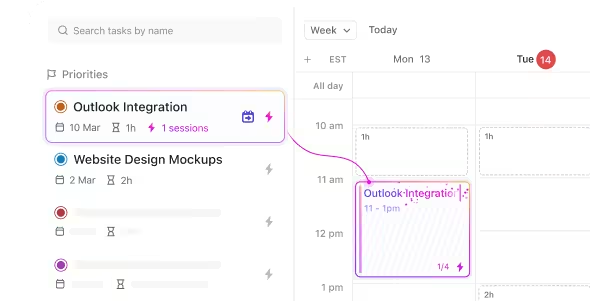Sekarang hari Senin pagi, dan Anda bersiap-siap untuk sesi perencanaan mingguan. Anda telah menyiapkan segalanya-arahan singkat klien, pembaruan proyek, dan jadwal mingguan Anda yang sangat penting.
Hanya ada satu halangan: jadwal Anda ada di Google Kalender, dan yang lainnya ada di Notion. Membolak-balik antara keduanya selama rapat? Itu adalah kerumitan yang bisa Anda hindari.
Bayangkan mengintegrasikan Google Kalender Anda dengan Notion dengan mulus, membawa semua hal penting Anda ke dalam satu ruang terpadu. bukankah itu akan menyederhanakan alur kerja Anda?
Dalam artikel ini, kita akan membahas metode langsung untuk menyematkan Kalender Google ke dalam ruang kerja Notion hanya dengan beberapa klik.
Mari kita sederhanakan proses penjadwalan Anda!
Cara Menyematkan Kalender Google di Notion: Panduan Langkah-demi-Langkah
Menyematkan Kalender Google Anda ke Notion menyederhanakan alur kerja Anda dengan menggabungkan kalender Anda dengan manajemen tugas harian Anda. Berikut adalah tiga metode efektif untuk mencapai integrasi ini, lengkap dengan petunjuk langkah demi langkah.
Metode 1: Sematkan Kalender Google di Notion dengan URL
Metode ini memungkinkan Anda untuk menyematkan Kalender Google Anda secara langsung ke halaman Notion menggunakan URL yang dapat dibagikan. Berikut caranya:
Langkah 1: Jadikan Kalender Google Anda dapat dibagikan

via kalender Google
- Pertama, buka widget Google Kalender Anda
- Kemudian, klik ikon roda gigi di sudut kanan atas untuk mengakses pengaturan
- Arahkan ke "Pengaturan untuk kalender saya" dan pilih kalender yang ingin Anda sematkan

- Cari bagian "Izin akses untuk acara" dan centang kotak di samping "Buat tersedia untuk publik." Tindakan ini membuat Kalender Google Anda menjadi publik dan dapat dilihat oleh siapa saja yang memiliki tautan Kalender Google
- Konfirmasikan pilihan Anda dengan mengeklik "Ok" saat peringatan muncul
Langkah 2: Dapatkan URL Publik untuk Kalender Google Anda

- Gulir ke bawah ke bagian "Integrasikan Kalender Google" di dalam pengaturan. Di sini, Anda akan menemukan URL publik yang secara khusus terkait dengan kalender Anda
- Salin URL ini, karena Anda akan membutuhkannya untuk menyematkan kalender di Notion
Langkah 3: Sematkan Kalender Google di halaman Notion
- Buka halaman Notion di mana Anda ingin melihat Kalender Google Anda
- Ketik /embed dan pilih opsi Menyematkan dari menu tarik-turun.

via Notion
- Kemudian tempelkan URL yang Anda salin ke dalam blok dan pilih 'Sematkan tautan'
- Setelah beberapa detik, Kalender Google Anda akan muncul di halaman Notion. Seret sudut untuk mengubah ukurannya dan pindahkan agar sesuai dengan tata letak halaman Anda

Anda sekarang telah berhasil menyematkan Google Kalender ke Notion. Lihat semua acara terjadwal Anda langsung dari ruang kerja Notion, yang ideal untuk menjaga perencanaan Anda tetap ramping dan terpusat.
Namun, ingatlah bahwa metode ini memberi Anda tampilan hanya-baca; Anda tidak akan dapat mengedit acara kalender di dalam Notion. Untuk perubahan, Anda harus kembali ke Google Kalender.
Metode 2: Gunakan Kalender Notion
Untuk pengalaman yang lebih terintegrasi, pertimbangkan untuk menggunakan Notion Calendar, sebuah aplikasi mandiri yang memungkinkan Anda untuk mengelola Kalender Google secara langsung di dalam Notion. Berikut ini cara mengaturnya dan mulai menggunakannya:
Langkah 1: Unduh aplikasi Notion Calendar

via Gagasan Mulailah dengan mengunduh aplikasi Kalender Notion.
Cari kalender di App Store atau di situs web khusus. Setelah Anda menemukan aplikasinya, unduh dan pasang di perangkat Anda.
Langkah 2: Masuk dengan Google
- Buka aplikasi Notion Calendar
- Klik "Lanjutkan dengan Google" dan pilih akun Google Kalender yang ingin Anda gunakan.
Langkah ini akan menautkan Kalender Google Anda dengan aplikasi Notion Calendar. Anda akan diminta untuk mengotorisasi aplikasi untuk mengakses Kalender Google Anda, memastikan bahwa acara Anda disinkronkan dengan benar.
Langkah 3: Edit acara
Dengan Notion Calendar, lihat dan kelola acara Kalender Google Anda langsung dari Notion.
Klik pada acara apa pun untuk membuka panel samping di mana Anda dapat mengedit detail seperti waktu, peserta, dan deskripsi.
Perubahan ini akan disinkronkan kembali ke Kalender Google Anda, sehingga semuanya tetap mutakhir. Keuntungan utama menggunakan Notion Calendar adalah integrasinya yang mulus.
Tidak seperti metode penyematan URL, Notion Calendar memungkinkan Anda untuk melihat dan berinteraksi dengan acara kalender Anda di dalam Notion. Tambahkan, ubah, dan atur acara tanpa berpindah antar aplikasi, sehingga tugas penjadwalan Anda menjadi lebih efisien dan terpusat.
💡 Kiat Pro: Dapatkan lebih banyak hal dari agenda harian Anda! Jadikan Kalender Google Anda lebih fleksibel dengan fitur 10 ekstensi Google Kalender terbaik .
Metode 3: Mengintegrasikan Kalender menggunakan aplikasi pihak ketiga
Untuk meningkatkan alur kerja Anda antara Google Kalender dan Notion, pertimbangkan platform integrasi pihak ketiga seperti Zapier atau Automate.io. Alat-alat ini menyediakan fitur canggih Otomatisasi Kalender Google memungkinkan Anda untuk menyinkronkan pembaruan dan mengelola data kalender Anda secara langsung di dalam Notion.
Inilah caranya:
Langkah 1: Siapkan akun Anda
- Mulailah dengan menyiapkan akun di Zapier atau Automate.io
Kedua platform ini menawarkan paket gratis yang mungkin cocok untuk kebutuhan dasar Anda
Langkah 2: Buat alur kerja
- Buat alur kerja baru dan pilih Google Kalender sebagai aplikasi pemicu
Untuk memulai tindakan, pilih sebuah acara, seperti menambahkan acara baru atau memperbarui acara yang sudah ada.
Langkah 3: Tautkan Kalender Google Anda
- Hubungkan Kalender Google Anda dengan masuk melalui platform integrasi
- Anda harus mengesahkan platform untuk mengakseskalender online Anda untuk mengatur pemicu
Langkah 4: Tetapkan Notion sebagai aplikasi tindakan
- Pilih Notion sebagai tujuan untuk tindakan dalam alur kerja Anda
- Pilih tindakan seperti membuat atau memperbarui item di database Notion, tergantung pada apa yang Anda butuhkan
Langkah 5: Memetakan detail peristiwa ke Notion
- Konfigurasikan detail dari acara Google Kalender Anda-seperti nama acara, tanggal, dan deskripsi-untuk mencocokkan bidang yang sesuai di basis data atau halaman Notion Anda
Langkah ini memastikan bahwa informasi Anda ditransfer dan diatur secara akurat.
Langkah 6: Uji dan terapkan
Sebelum mengintegrasikan sepenuhnya, uji alur kerja untuk memastikan semuanya berfungsi sebagaimana mestinya. Setelah memverifikasi penyiapan, aktifkan alur kerja untuk mengotomatiskan proses sinkronisasi.
Metode ini mengotomatiskan proses pembaruan, menyediakan koneksi yang lancar antara penjadwalan dan manajemen tugas Anda, memastikan Anda tetap teratur dan efisien.
💡 Kiat Pro: Ingin membuat Kalender Google Anda lebih efisien? Gunakan peretasan Kalender Google yang efektif untuk merampingkan pekerjaan Anda dan meningkatkan produktivitas di tempat kerja!
Pembatasan Penggunaan Gagasan
Meskipun Notion adalah alat yang kuat dengan banyak fungsi, beberapa batasan tertentu dapat memengaruhi kegunaannya tergantung pada kebutuhan spesifik Anda.
Berikut adalah beberapa batasan utama yang perlu dipertimbangkan:
1. Kurangnya kolaborasi waktu nyata*
Kemampuan kolaborasi real-time Notion tidak secanggih beberapa platform lain, seperti Google Docs atau Microsoft Teams. Perubahan yang dibuat oleh satu pengguna memerlukan waktu beberapa detik untuk muncul di layar pengguna lain, yang dapat menyebabkan kebingungan atau kesalahan selama sesi kolaborasi.
2. Fungsionalitas offline yang terbatas*
Kemampuan offline Notion terbatas. Meskipun Anda bisa melihat halaman secara offline, kemampuan pengeditan dibatasi, dan semua perubahan perlu disinkronkan setelah Anda kembali online. Ini adalah kelemahan yang signifikan bagi pengguna yang bekerja di lingkungan yang tidak stabil atau tanpa konektivitas internet.
3. Masalah kinerja dengan basis data yang besar*
Performa dapat menurun seiring dengan pertumbuhan ruang kerja Notion Anda, terutama dengan basis data yang besar atau ketika menyematkan sistem yang rumit seperti Google Kalender. Pengguna mungkin mengalami waktu muat dan daya tanggap yang lebih lambat, yang menghambat produktivitas dan pengalaman pengguna.
4. Kustomisasi dan kurva pembelajaran
Meskipun fleksibilitas dan opsi kustomisasi Notion merupakan keuntungan yang signifikan, namun juga memiliki kurva pembelajaran yang curam. Pengguna baru mungkin merasa kewalahan untuk mengatur dan mengelola ruang kerja mereka secara efisien tanpa pengalaman sebelumnya atau tutorial yang ekstensif.
5. Integrasi terbatas dengan alat eksternal
Meskipun mendukung integrasi dasar, kemampuan Notion untuk berintegrasi secara mulus dengan alat dan platform eksternal kurang berkembang dibandingkan dengan beberapa pesaing. Hal ini membatasi tim yang sangat bergantung pada integrasi untuk merampingkan alur kerja di berbagai alat.
6. Keterbatasan aplikasi seluler
Aplikasi seluler Notion tidak menawarkan tingkat fungsionalitas yang sama dengan aplikasi desktop. Pengguna mungkin merasa aplikasi seluler kurang intuitif dan lebih rumit untuk dinavigasi, yang membuat frustasi bagi mereka yang perlu mengakses ruang kerja mereka saat bepergian.
7. Masalah keamanan dan privasi data
Untuk organisasi dengan peraturan keamanan dan privasi data yang ketat, Notion mungkin tidak memenuhi semua standar yang diperlukan. Kebijakan dan praktik platform seputar penanganan data dan privasi pengguna mungkin tidak memadai untuk industri yang sangat diatur.
8. Tidak ada pelacakan waktu asli
Notion tidak memiliki fitur pelacakan waktu bawaan, yang merupakan kelemahan bagi tim yang perlu memantau waktu yang dihabiskan untuk tugas-tugas secara langsung di dalam alat manajemen proyek mereka.
Alternatif Notion dan Kalender Google
Meskipun Notion dan Google Calendar merupakan alat yang populer untuk manajemen tugas dan penjadwalan, keduanya memiliki keterbatasan. Bagi mereka yang mencari alat yang lebih terintegrasi dan kaya fitur Alternatif Notion , ClickUp menawarkan pilihan yang menarik.
ClickUp: Alternatif yang lebih cepat dan lebih efisien untuk Notion
ClickUp adalah platform manajemen proyek komprehensif yang dibuat untuk menangani pekerjaan di berbagai industri, menawarkan fitur-fitur tangguh untuk meningkatkan produktivitas dan merampingkan alur kerja.
Platform ini mengintegrasikan berbagai alat produktivitas di satu tempat, termasuk manajemen tugas, penyimpanan dokumen, pelacakan tujuan, dan asisten bertenaga AI untuk merampingkan operasi di berbagai departemen.
Pengguna dapat melihat tugas dalam berbagai format, seperti daftar, papan, dan kalender. Fitur-fitur seperti otomatisasi, pelacakan waktu, dan dasbor khusus meningkatkan efisiensi, sementara kemampuan aplikasi ini untuk mengganti dan mengintegrasikan dengan alat lain mengurangi kekacauan perangkat lunak.
Anda dapat dengan mudah menyematkan Kalender Google atau menggunakan Tampilan Kalender ClickUp sendiri untuk mengelola tugas dan jadwal Anda dengan lancar di satu tempat.
ClickUp juga menyediakan berbagai solusi siap pakai, seperti Templat Kalender Google untuk membantu Anda mempercepat proses integrasi.
Mari kita lihat fitur-fitur ini:
1. Tampilan Kalender ClickUp

kelola tugas, atur pengingat, dan sinkronkan kalender dengan mudah dengan Tampilan Kalender ClickUp yang canggih_ Tampilan Kalender ClickUp mengubah penjadwalan dengan antarmuka yang fleksibel dan dapat disesuaikan. Ini memungkinkan tim untuk mengelola tugas, mengatur pengingat, dan menyinkronkan dengan kalender eksternal seperti Google Kalender, semua dalam satu platform.
Fitur ini memastikan bahwa segala sesuatu mulai dari tugas harian hingga tenggat waktu penting tetap terpusat dan selaras, sehingga meningkatkan produktivitas dan kolaborasi.
Dengan Tampilan Kalender ClickUp:
- Kelola Tugas dan acara di satu tempat
- Visualisasikan jadwal dengan tampilan harian, mingguan, dan bulanan
- Seret dan lepas untuk menyesuaikan Tugas dan acara
- Menambahkan dan menjadwalkan ulang Tugas dengan cepat
- Bagikan kalender Anda dengan aman
- Sinkronkan Google Kalender untuk penjadwalan terpadu
- Atur pengingat khusus untuk rapat dan tenggat waktu
2. Klik Dokumen

buat, berkolaborasi, dan tautkan Dokumen secara langsung ke alur kerja Anda dengan ClickUp Docs_ Dokumen ClickUp menyederhanakan pembuatan dokumen dan kolaborasi dengan mengintegrasikannya secara langsung ke dalam alur kerja dan rapat Anda, sehingga Anda tidak perlu beralih di antara beberapa alat.
Dengan kolaborasi waktu nyata, Anda bisa mengubah ide menjadi tugas, memperbarui status proyek, dan melacak kemajuan-semuanya dari satu antarmuka.
Dengan ClickUp Docs:
- Buat dan atur Dokumen, wiki, dan catatan rapat secara langsung di dalam alur kerja Anda
- Tautkan Dokumen ke tugas, proyek, dan alur kerja untuk eksekusi langsung
- Cari, urutkan, dan filter Dokumen tanpa meninggalkan platform
- Sematkan kalender, tugas, dan status proyek secara langsung di Dokumen
- Bagikan Dokumen dengan aman kepada anggota tim, tamu, atau publik
3. Tugas ClickUp
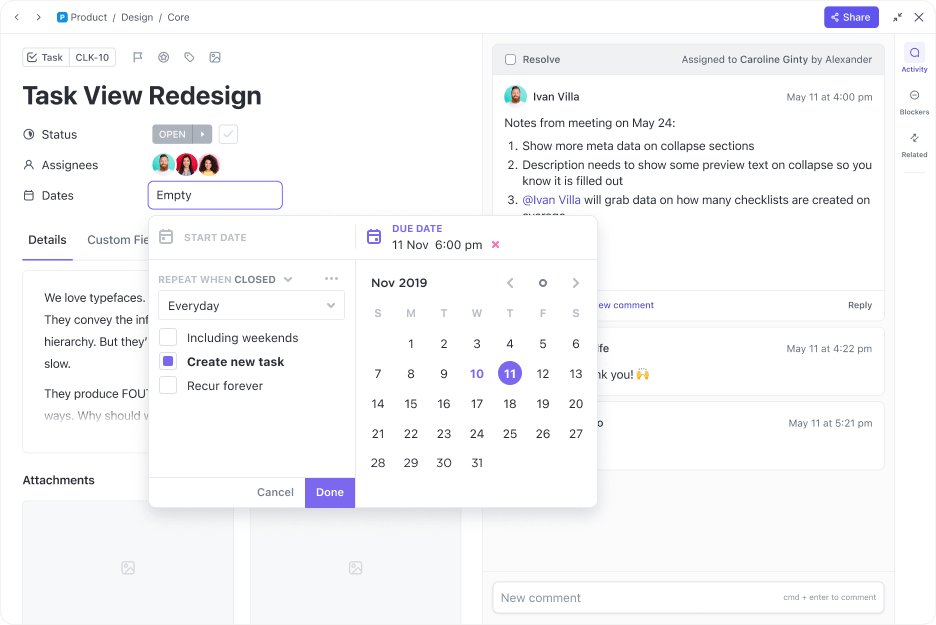
sesuaikan, prioritaskan, dan sinkronkan tugas dengan kalender Anda untuk manajemen proyek yang terintegrasi secara real-time menggunakan ClickUp Tasks_ Tugas ClickUp dirancang untuk menyederhanakan manajemen proyek Anda. Alat ini memungkinkan Anda untuk menyesuaikan tugas agar sesuai dengan alur kerja Anda, mengintegrasikan tugas dengan kalender Anda, dan mengelola berbagai jenis pekerjaan dengan lancar.
Alat ini memungkinkan Anda memprioritaskan tugas secara efektif, memperkayanya dengan Bidang Khusus yang mendetail, menautkan tugas-tugas yang saling terkait untuk pelacakan proyek yang lebih baik, dan mengaturnya di berbagai daftar untuk visibilitas yang optimal.
Baik Anda merencanakan aktivitas harian atau mengelola tenggat waktu penting, ClickUp memastikan semuanya terpusat dan terintegrasi ke dalam alur kerja Anda.
Anda bisa:
- Menyesuaikan Tugas agar sesuai dengan kebutuhan dan alur kerja proyek tertentu
- Menyinkronkan Tugas secara langsung dengan kalender ClickUp untuk penjadwalan dan manajemen tenggat waktu secara real-time
- Memanfaatkan berbagai jenis Tugas untuk menangani beragam kebutuhan pekerjaan secara efektif
- Tetapkan tingkat prioritas untuk fokus pada Tugas yang penting terlebih dahulu
- Tambahkan detail yang relevan ke Tugas menggunakan Bidang Khusus untuk meningkatkan kejelasan dan kontrol
- Tautkan Tugas untuk menunjukkan hubungan dan ketergantungan untuk pelacakan proyek yang lebih baik
- Mengelola tugas dalam beberapa daftar untuk melayani tim atau fase proyek yang berbeda
4. Pelacakan Waktu ClickUp
![]()
lacak setiap menit-monitor waktu, tetapkan estimasi, dan buat laporan terperinci untuk menjaga proyek tetap sesuai jadwal dengan Pelacakan Waktu ClickUp_ Pelacakan Waktu ClickUp menyederhanakan pelacakan waktu di semua perangkat Anda untuk meningkatkan produktivitas dan manajemen proyek. Aplikasi ini memungkinkan Anda melacak waktu, menetapkan perkiraan, dan melihat laporan aktivitas secara terperinci.
Baik saat Anda menggunakan desktop, seluler, atau menggunakan web, ClickUp terintegrasi dengan aplikasi pelacakan waktu populer seperti Toggl dan Harvest.
Dengan menggunakan Pelacakan Waktu ClickUp, Anda dapat:
- Memberi anotasi pada aktivitas untuk memperjelas waktu yang dihabiskan
- Mengkategorikan dan memfilter waktu yang dihabiskan untuk tugas
- Melacak waktu yang dapat ditagih untuk pembuatan faktur yang akurat
- Melihat lembar waktu berdasarkan hari, minggu, atau rentang khusus
- Bandingkan waktu yang dilacak dengan perkiraan agar tetap sesuai jadwal
Fitur bonus: Mengimpor pekerjaan Anda dari Notion ke ClickUp dengan mudah
Jika Anda telah membangun ruang kerja yang besar di Notion, ClickUp memungkinkan Anda mengimpor semuanya dengan lancar. ClickUp mempertahankan seluruh struktur tugas dan proyek Anda saat Anda mengimpor data. Fitur ini sangat berguna jika Anda ingin meningkatkan kemampuan manajemen proyek Anda dengan fitur-fitur canggih ClickUp sambil mempertahankan kesinambungan dalam proses kerja Anda.
Sederhanakan Cara Anda Bekerja dengan Solusi Lengkap
Mengintegrasikan Google Kalender dengan Notion meningkatkan alur kerja Anda, tetapi bukan tanpa batasan. Jika Anda mencari platform yang lebih dinamis dan kaya fitur, ClickUp menawarkan alternatif yang lebih unggul.
Dengan pelacakan waktu asli, kolaborasi waktu nyata, dan integrasi tugas, dokumen, dan kalender tanpa hambatan, ClickUp membawa semuanya ke dalam satu ruang yang kohesif. Anda tidak perlu berpindah-pindah aplikasi-hanya produktivitas yang efisien dan kontrol penuh.
Baik Anda mengelola tugas harian maupun proyek yang rumit, ClickUp memastikan Anda selalu terorganisir dan berada di jalur yang benar.
Siap meningkatkan alur kerja proyek Anda? Mulailah dengan ClickUp hari ini dan rasakan perbedaannya!